Администратор предоставляет вам веб-адрес для запуска Qlik Sense Enterprise. При запуске программы Qlik Sense осуществляется переход к хабу. Хаб — это место, где находятся все приложения, к которым есть права доступа. Если хаб выключен администратором, при запуске Qlik Sense вы увидите окно обзора приложения.
В разделе Моя работа находятся ваши приложения, а также опубликованные приложения, организованные в потоки.
Можно публиковать собственные приложения из хаба в поток, к которому есть доступ с правами на публикацию. Также опубликованные приложения можно перемещать из хаба между потоками. Приложения также можно опубликовать из Qlik Management Console.
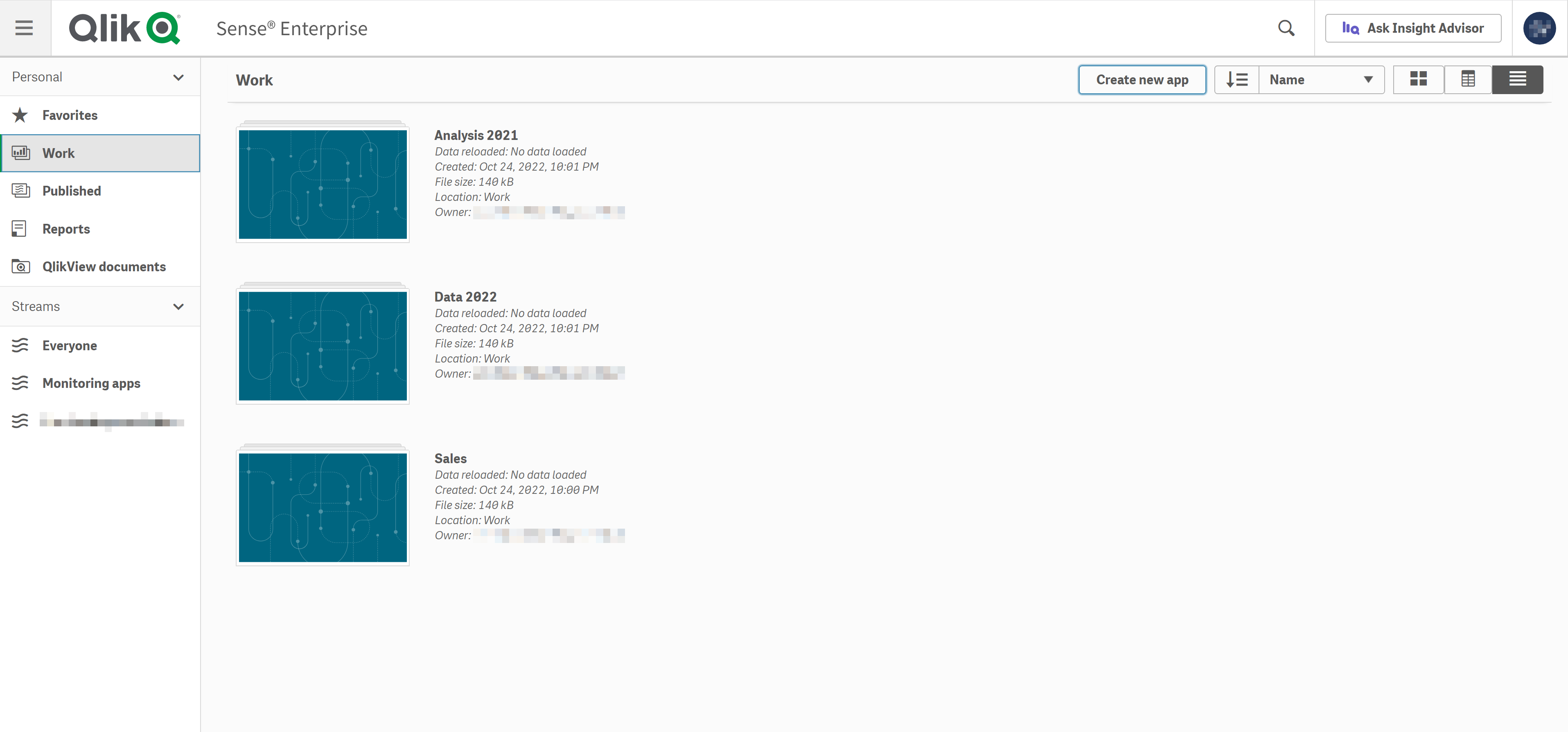
Панель инструментов
Панель инструментов содержит панель навигации и другие полезные команды.

| Элемент пользовательского интерфейса | Описание |
|---|---|
|
|
Включите и выключите меню «Перемещение». |
|
|
Для быстрого нахождения нужного приложения можно воспользоваться поиском. |
Также можно нажать Спросить Insight Advisor для доступа к Insight Advisor Chat и выбрать значок своего профиля пользователя для доступа к следующим параметрам.
-
Профиль: нажмите на значок в верхней части меню, чтобы просмотреть свой идентификатор пользователя и каталог.
-
Внешний единый вход в Qlik Alerting: если администратор успешно настроил единый вход в Qlik Alerting, нажмите на значок
, чтобы открыть приложение. Для этого значка можно настроить метку с любым пользовательским текстом. Для получения дополнительной информации см. раздел Настройка единого входа из Qlik Sense Enterprise on Windows в Qlik Alerting (только английский язык).
-
Проверка подлинности клиента: администратор Qlik Sense может разрешить пользователям выполнять проверку подлинности своего клиента в Qlik Sense. По умолчанию этот параметр отключен. Для получения дополнительной информации см. раздел Настройка проверки подлинности клиента (только английский язык).
-
Dev Hub: для получения дополнительной информации см. раздел Dev Hub (только английский язык).
-
О программе: доступ к лицензионному соглашению, а также к информации о версии и стороннем программном обеспечении.
-
Справка: перенаправляет на справочную документацию Qlik для вашей версии Qlik Sense.
-
Политика конфиденциальности: узнайте больше о том, как Qlik управляет конфиденциальностью в своих продуктах.
-
Войти: при использовании Qlik Sense в качестве анонимного пользователя вы можете войти в свою учетную запись.
Такая возможность будет доступна только в том случае, если администратор разрешил пользователям использовать развертывание Qlik Sense анонимно. Для получения дополнительной информации см. раздел Анонимная проверка подлинности (только английский язык).
-
Выйти: если вы вошли в свою учетную запись, используйте этот параметр для выхода.
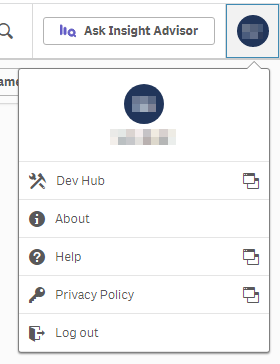
Рабочая область
Используйте меню под панелью инструментов для организации рабочего пространства и запуска новых анализов.

| Элемент пользовательского интерфейса | Описание |
|---|---|
| Создать новое приложение |
Создайте новое приложение. Эта кнопка доступна только при наличии разрешений для создания приложений. Для получения дополнительной информации о порядке создания приложения см. Создание приложения. |
|
|
Приложения можно сортировать по следующим критериям:
Сортировка может быть в порядке убывания или возрастания. В зависимости от выбранного в меню навигации параметра будут доступны различные фильтры. |
|
|
Можно переключаться из вида сетки и вида таблицы в вид списка хаба в зависимости от того, какой тип обзора требуется. |
Доступные параметры в рабочей области зависят от того, какой пункт выбран в меню навигации.
Личное
В разделе Личное меню навигации отображаются все ваши собственные элементы, включая опубликованные и неопубликованные приложения.
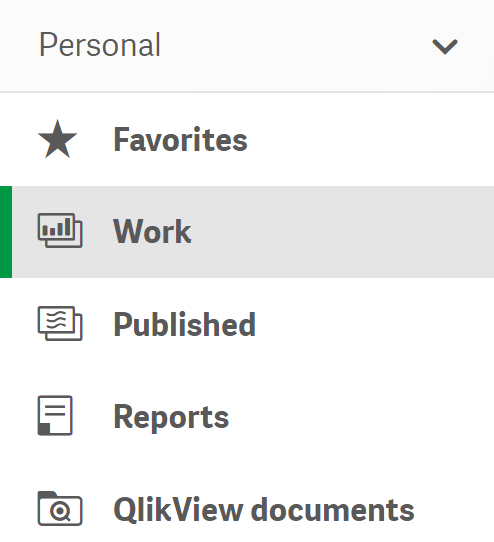
В разделе Работа в области Личное перечислены все неопубликованные приложения.
Опубликовано, где находятся ссылки на ваши приложения в опубликованных потоках.
В области Избранное перечислены все избранные приложения. Эта область появляется только после того, как хотя бы одно приложение будет отмечено как избранное, и после обновления страницы. Чтобы отметить приложение как избранное, наведите на него указатель мыши и щелкните Добавить в избранное.
Документы, к которым предоставлен общий доступ из QlikView, будут отображаться в разделе Документы QlikView. При доступе к документу его URL-адрес открывается в новом окне браузера. Найти эти документы с помощью поиска Qlik Sense не удастся. Чтобы увидеть последние общие документы, может потребоваться обновить окно браузера.
Для получения дополнительной информации о документах QlikView см. раздел Документы QlikView в Qlik Sense
Отчеты, отправленные из Qlik NPrinting, отображаются в разделе Отчеты. При доступе к отчету он открывается в новом окне браузера или в требуемой программе, в зависимости от формата файла. Найти эти отчеты с помощью поиска Qlik Sense не удастся. Чтобы увидеть последние отправленные отчеты, может потребоваться обновить окно браузера.
Для получения дополнительной информации об отчетах Qlik NPrinting см. раздел Отчеты Qlik NPrinting в Qlik Sense.
В Qlik Sense Desktop публикация не поддерживается. Это означает, что для просмотра доступно только личное содержимое. Для получения дополнительной информации см. раздел Хаб в Qlik Sense Desktop.
Потоки
Опубликованные приложения организованы в Потоки. Для получения дополнительной информации см. раздел Публикация .
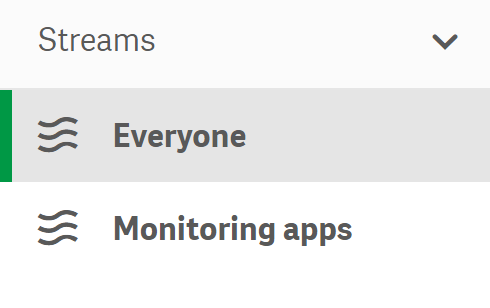
Основная область
Основная область хаба Qlik Sense Enterprise.
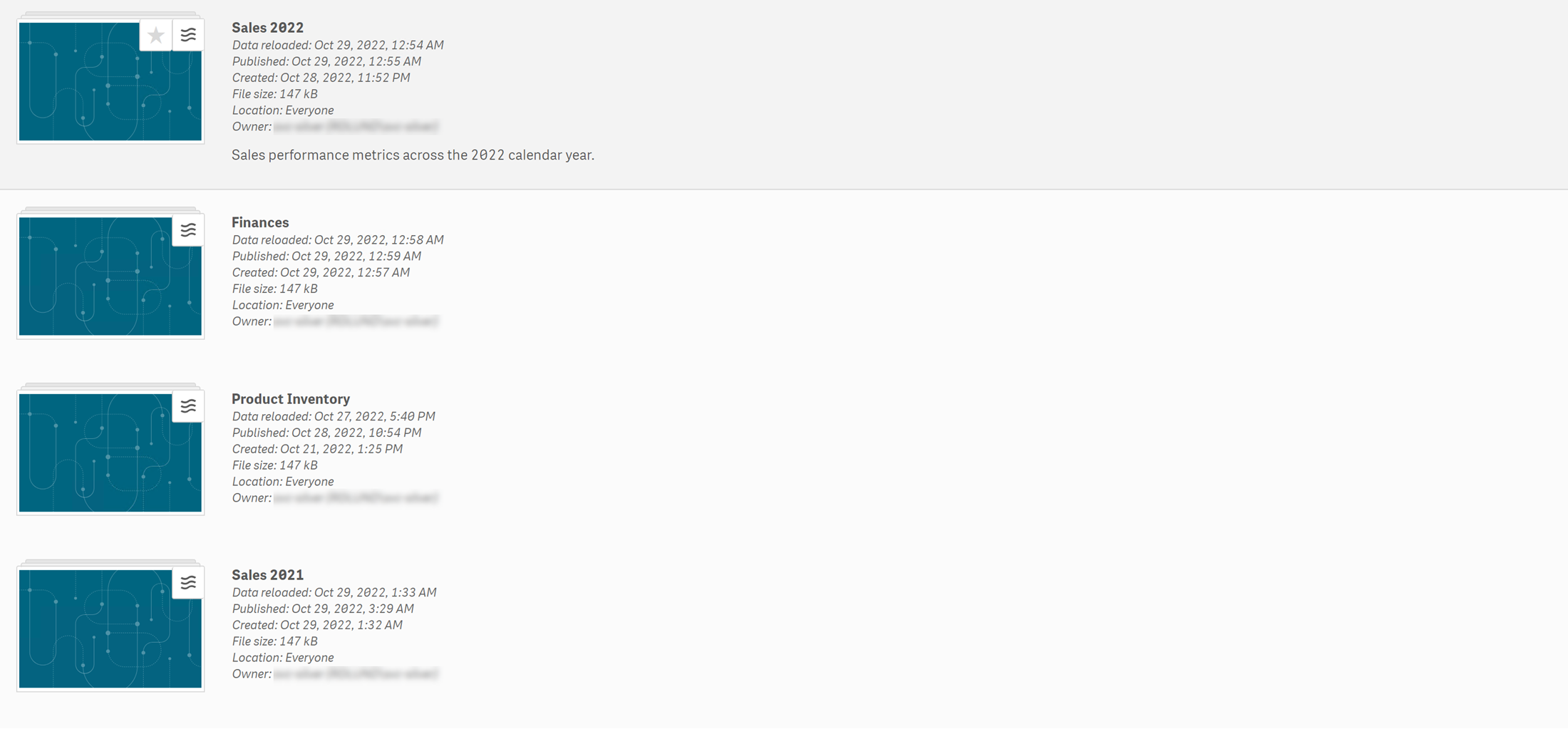
В основной области отображаются все элементы в зависимости от выбора. Например, это ваши собственные приложения (в разделе Работа), или приложения, отмеченные как избранные (в разделе Избранное), или все приложения выбранного потока.
Наведите указатель на приложение и щелкните , чтобы открыть карту, содержащую сведения о приложении: информацию о публикации, описание, данные о местоположении и владельце. Добавьте приложение в раздел Избранное: наведите указатель мыши на приложение и щелкните
.
Для получения дополнительной информации о приложении Qlik Sense см. раздел Создание приложений.
